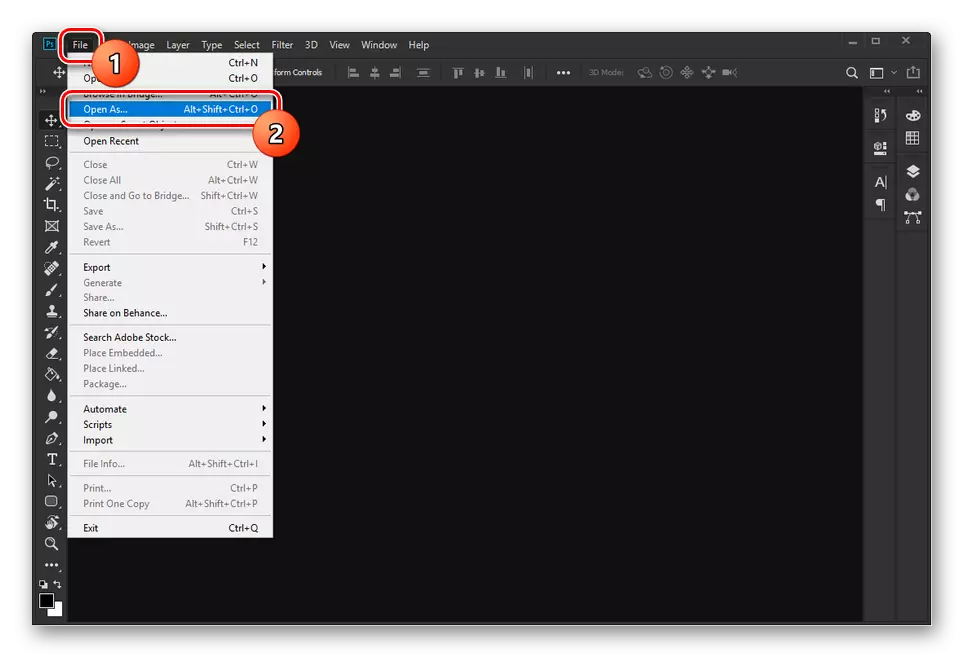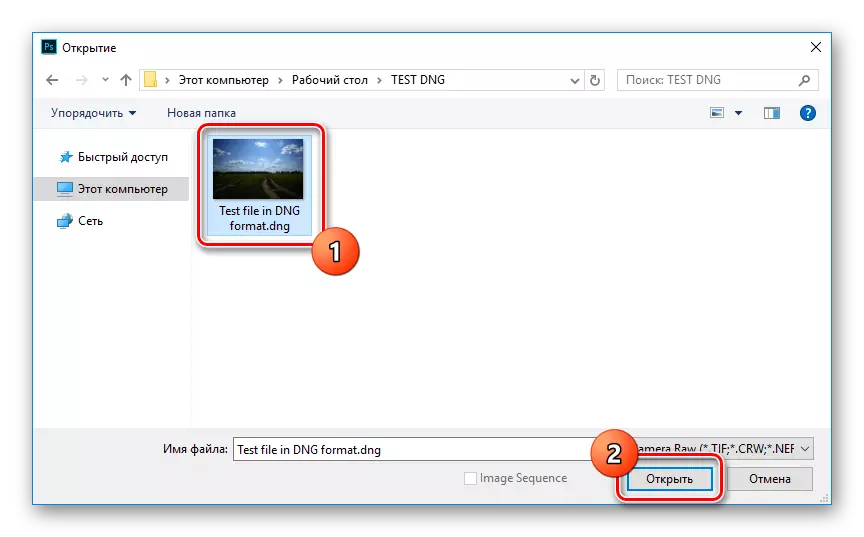ಕಚ್ಚಾ ಚಿತ್ರಗಳ ರೂಪದಲ್ಲಿ ಫೈಲ್ಗಳನ್ನು ಉಳಿಸುವ ವಿವಿಧ ಮಾದರಿಗಳ ದೊಡ್ಡ ಹೊಂದಾಣಿಕೆಯನ್ನು ಖಚಿತಪಡಿಸಿಕೊಳ್ಳಲು DNG ಸ್ವರೂಪವನ್ನು ಅಡೋಬ್ ಅಭಿವೃದ್ಧಿಪಡಿಸಲಾಗಿದೆ. ಅದರ ವಿಷಯವು ಉಲ್ಲೇಖಿಸಲಾದ ಫೈಲ್ಗಳ ಪ್ರಕಾರ ಇತರ ಸಂರಚನೆಗಳಿಂದ ಭಿನ್ನವಾಗಿಲ್ಲ ಮತ್ತು ವಿಶೇಷ ಕಾರ್ಯಕ್ರಮಗಳನ್ನು ಬಳಸಿಕೊಂಡು ವೀಕ್ಷಿಸಬಹುದು. ಲೇಖನದ ಚೌಕಟ್ಟಿನೊಳಗೆ, ನಾವು ಆರಂಭಿಕ ವಿಧಾನಗಳ ಬಗ್ಗೆ ಮತ್ತು DNG ಸ್ವರೂಪವನ್ನು ಸಂಪಾದಿಸುವ ಸಾಮರ್ಥ್ಯದ ಬಗ್ಗೆ ಹೇಳುತ್ತೇವೆ.
ಆರಂಭಿಕ DNG ಫೈಲ್ಗಳು
ಇಲ್ಲಿಯವರೆಗೆ, ಈ ಫೈಲ್ ಸ್ವರೂಪವು ಒಂದು ದೊಡ್ಡ ಸಂಖ್ಯೆಯ ಕಾರ್ಯಕ್ರಮಗಳಿಂದ ಬೆಂಬಲಿತವಾಗಿದೆ, ಆರಂಭದಲ್ಲಿ ಚಿತ್ರಗಳನ್ನು ವೀಕ್ಷಿಸಲು ಅಥವಾ ಸಂಪಾದಿಸಲು ಸೇರಿದೆ. ನಿರ್ದಿಷ್ಟವಾಗಿ, ಇದು ಅಡೋಬ್ ಸಾಫ್ಟ್ವೇರ್ಗೆ ಅನ್ವಯಿಸುತ್ತದೆ. ನಾವು ಪಾವತಿಸಿದ ಮತ್ತು ಮುಕ್ತ ಪರಿಹಾರವನ್ನು ನೋಡೋಣ.ವಿಧಾನ 1: ಅಡೋಬ್ ಫೋಟೋಶಾಪ್
DNNG ಫೈಲ್ಗಳನ್ನು ಸಂಸ್ಕರಿಸುವ ಪ್ರೋಗ್ರಾಂನ ಅತ್ಯುತ್ತಮ ಆವೃತ್ತಿ ಅಡೋಬ್ ಫೋಟೋಶಾಪ್ ಆಗಿದೆ, ಇದು ವಿಷಯಕ್ಕೆ ಯಾವುದೇ ಅಪೇಕ್ಷಿತ ಹೊಂದಾಣಿಕೆಗಳನ್ನು ಮಾಡಲು ನಿಮಗೆ ಅನುಮತಿಸುತ್ತದೆ. ಇತರ ಉತ್ಪನ್ನಗಳ ಮೇಲೆ ಸಾಫ್ಟ್ವೇರ್ನ ಪ್ರಯೋಜನಗಳನ್ನು ವಿಷಯಗಳನ್ನು ಬದಲಿಸಲು, ಅದೇ ಸ್ವರೂಪದಲ್ಲಿ ಉಳಿತಾಯ ಮತ್ತು ಹೆಚ್ಚು ಉಳಿಸಲು ಕಾರಣವಾಗಿದೆ.
- ಪ್ರೋಗ್ರಾಂ ಅನ್ನು ಸ್ಥಾಪಿಸಿದ ಮತ್ತು ಪ್ರಾರಂಭಿಸಿದ ನಂತರ, ಉನ್ನತ ನಿಯಂತ್ರಣ ಫಲಕದಲ್ಲಿ ಫೈಲ್ ಡ್ರಾಪ್-ಡೌನ್ ಮೆನುವನ್ನು ತೆರೆಯಿರಿ. ಇಲ್ಲಿ ನೀವು "ತೆರೆಯಲು" ಆಯ್ಕೆ ಮಾಡಬೇಕಾಗುತ್ತದೆ ಅಥವಾ ಡೀಫಾಲ್ಟ್ ಆಗಿ ಸೆಟ್ಟಿಂಗ್ಗಳು ಮಾಡುವಾಗ ಕೀಬೋರ್ಡ್ ಕೀಲಿ "ALT + SHIFT + CTRL + O" ಅನ್ನು ಒತ್ತಿರಿ.
- ಆರಂಭಿಕ ವಿಂಡೋದ ಬಲಭಾಗದಲ್ಲಿ, ಸ್ವರೂಪಗಳೊಂದಿಗೆ ಪಟ್ಟಿಯನ್ನು ಕ್ಲಿಕ್ ಮಾಡಿ ಮತ್ತು "ಕ್ಯಾಮೆರಾ ಕಚ್ಚಾ" ಎಂಬ ಪ್ರಕಾರವನ್ನು ಆಯ್ಕೆ ಮಾಡಿ. ಈ ಪ್ಲಗಿನ್ ಬೆಂಬಲಿತ ಫೈಲ್ಗಳು ಸಾಫ್ಟ್ವೇರ್ ಆವೃತ್ತಿಯನ್ನು ಅವಲಂಬಿಸಿ ಬದಲಾಗಬಹುದು.
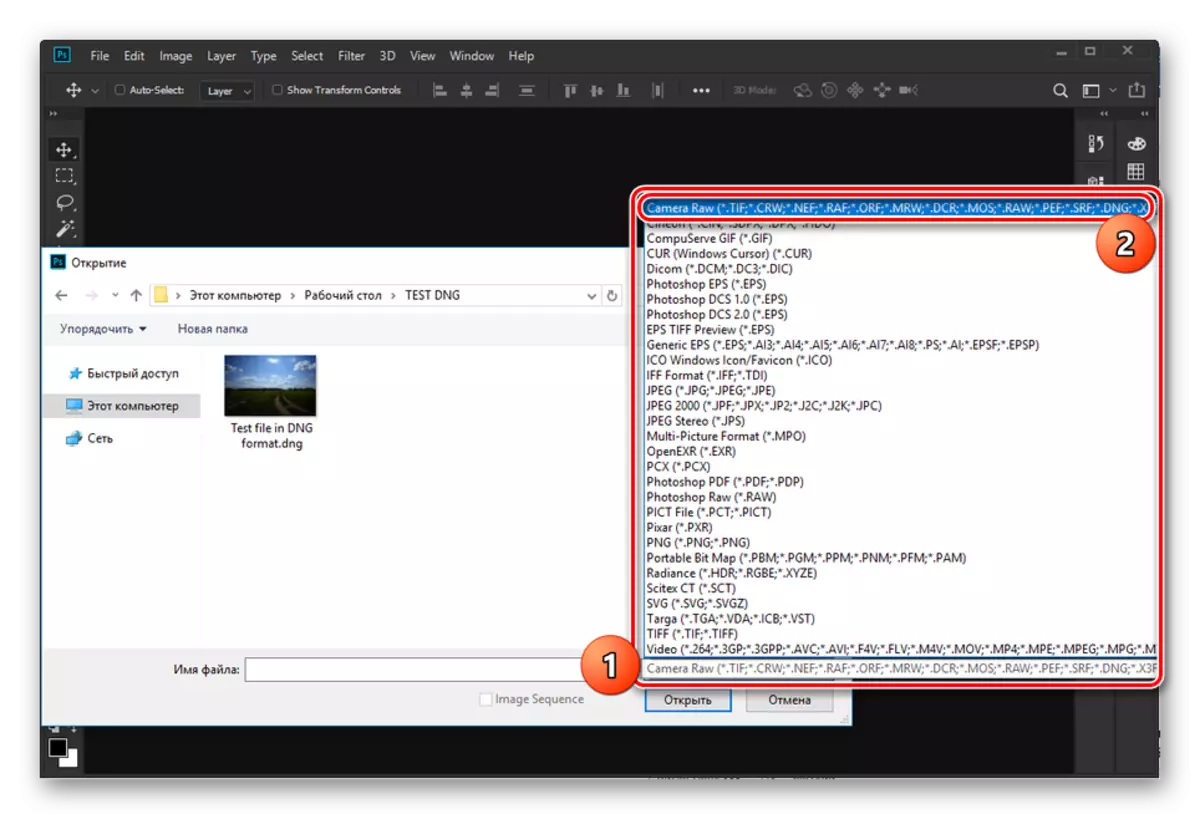
ಈಗ ಬಯಸಿದ ಫೋಟೋದ ಸ್ಥಳಕ್ಕೆ ಹೋಗಿ, ಅದನ್ನು ಆಯ್ಕೆ ಮಾಡಿ ಮತ್ತು "ಓಪನ್" ಗುಂಡಿಯನ್ನು ಕ್ಲಿಕ್ ಮಾಡಿ.
- ಕೆಲವೊಮ್ಮೆ ಆರಂಭಿಕ ದೋಷ ಸಂಭವಿಸಬಹುದು, ಇದು ಬೆಂಬಲದ ಅನುಪಸ್ಥಿತಿಯಲ್ಲಿ ವರದಿಯಾಗಿದೆ. ವ್ಯವಸ್ಥೆಯ ಮೂಲಕ ಚಿತ್ರವನ್ನು ತೆರೆಯುವ ಮೂಲಕ ಈ ಸಮಸ್ಯೆಯನ್ನು ಪರಿಹರಿಸಲು ಸಾಧ್ಯವಿದೆ.
ಅಡೋಬ್ ಫೋಟೋಶಾಪ್ನ ಏಕೈಕ ನ್ಯೂನತೆಯು, ಈ ಕಂಪನಿಯ ಇತರ ಉತ್ಪನ್ನಗಳಂತೆ, ಪೂರ್ಣ ಆವೃತ್ತಿಯನ್ನು ಖರೀದಿಸುವುದು. ಆದಾಗ್ಯೂ, ಅಂತಹ ಫೈಲ್ಗಳನ್ನು ತಾತ್ಕಾಲಿಕ ಆಧಾರದ ಮೇಲೆ ನಿರ್ವಹಿಸಲು, ಯಾವುದೇ ಸಾಫ್ಟ್ವೇರ್ ಕಾರ್ಯಗಳಿಗೆ ಪ್ರವೇಶದೊಂದಿಗೆ 7-ದಿನದ ಪ್ರಯೋಗ ಅವಧಿಯನ್ನು ಬಳಸಲು ಸಾಕಷ್ಟು ಇರುತ್ತದೆ.
ವಿಧಾನ 2: XNView
XNView ಪ್ರೋಗ್ರಾಂ DNG ಮತ್ತು ಇತರ ಕಚ್ಚಾ ಫೈಲ್ಗಳನ್ನು ಒಳಗೊಂಡಂತೆ ಯಾವುದೇ ಗ್ರಾಫಿಕ್ ಸ್ವರೂಪಗಳಲ್ಲಿ ಹಗುರವಾದ ಚಿತ್ರ ವೀಕ್ಷಣೆ ಸಾಧನವಾಗಿದೆ. ಅದರ ಮುಖ್ಯ ಪ್ರಯೋಜನವೆಂದರೆ ಜನಪ್ರಿಯ ಪ್ಲಾಟ್ಫಾರ್ಮ್ಗಳಲ್ಲಿ ಉಚಿತ ವಾಣಿಜ್ಯೇತರ ಬಳಕೆಯ ಸಾಧ್ಯತೆಯಿದೆ.
ಗಮನಿಸಿ: ಈ ಸಾಫ್ಟ್ವೇರ್ಗೆ ಪರ್ಯಾಯವಾಗಿ, ನೀವು ವಿಂಡೋಸ್ನಲ್ಲಿ IRFANVIEW ಅಥವಾ ಸ್ಟ್ಯಾಂಡರ್ಡ್ ಫೋಟೋ ವೀಕ್ಷಕವನ್ನು ಬಳಸಬಹುದು.
- ನಿಮ್ಮ ಕಂಪ್ಯೂಟರ್ನಲ್ಲಿ ಪ್ರೋಗ್ರಾಂ ಅನ್ನು ಸ್ಥಾಪಿಸಿ ಮತ್ತು ರನ್ ಮಾಡಿ. DNNG ಫೈಲ್ಗಳನ್ನು ತೆರೆಯಲು, ಸಾಫ್ಟ್ವೇರ್ ಮತ್ತು ಶಾಸ್ತ್ರೀಯ ಎಂಪಿ-ಆವೃತ್ತಿಯು ಸೂಕ್ತವಾಗಿದೆ.
- ಅಪೇಕ್ಷಿತ ಚಿತ್ರಣವನ್ನು ಹುಡುಕಿ ಮತ್ತು ಅದರ ಮೇಲೆ ಬಲ ಮೌಸ್ ಗುಂಡಿಯನ್ನು ಕ್ಲಿಕ್ ಮಾಡಿ. ಇಲ್ಲಿ, "ತೆರೆದ" ಡ್ರಾಪ್-ಡೌನ್ ಮೆನು ಮೂಲಕ, "XNView" ಅನ್ನು ಆಯ್ಕೆ ಮಾಡಿ.
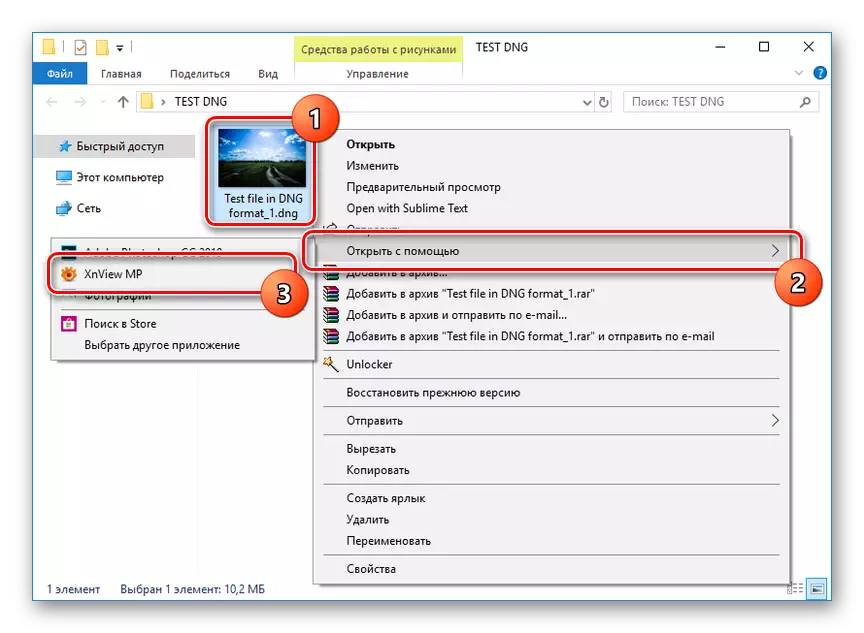
ಪ್ರೋಗ್ರಾಂ ವಿಂಡೋಸ್ ಕಂಡಕ್ಟರ್ನೊಂದಿಗೆ ಕಿಟಕಿಯನ್ನು ಹೊಂದಿದ್ದು, ನೀವು ಮೊದಲು ಕಂಡುಹಿಡಿಯಲು ಮತ್ತು ನಂತರ ಫೈಲ್ ಅನ್ನು ತೆರೆಯಲು ಅನುವು ಮಾಡಿಕೊಡುತ್ತದೆ.
- ಪ್ರಕ್ರಿಯೆಗೊಳಿಸುವಾಗ, ಒಂದು ಸ್ವಯಂಚಾಲಿತ ರೂಪಾಂತರವನ್ನು 8-ಬಿಟ್ ಸ್ವರೂಪಕ್ಕೆ ಸೂಚಿಸಲಾಗಿದೆ. ಇದನ್ನು ನಿರ್ಲಕ್ಷಿಸಬಹುದು.
- ನೀವು ಟಾಪ್ ಟೂಲ್ಬಾರ್ ಮೂಲಕ ಕಚ್ಚಾ ಚಿತ್ರ ಸಾಧನವನ್ನು ನಿಯಂತ್ರಿಸಬಹುದು.
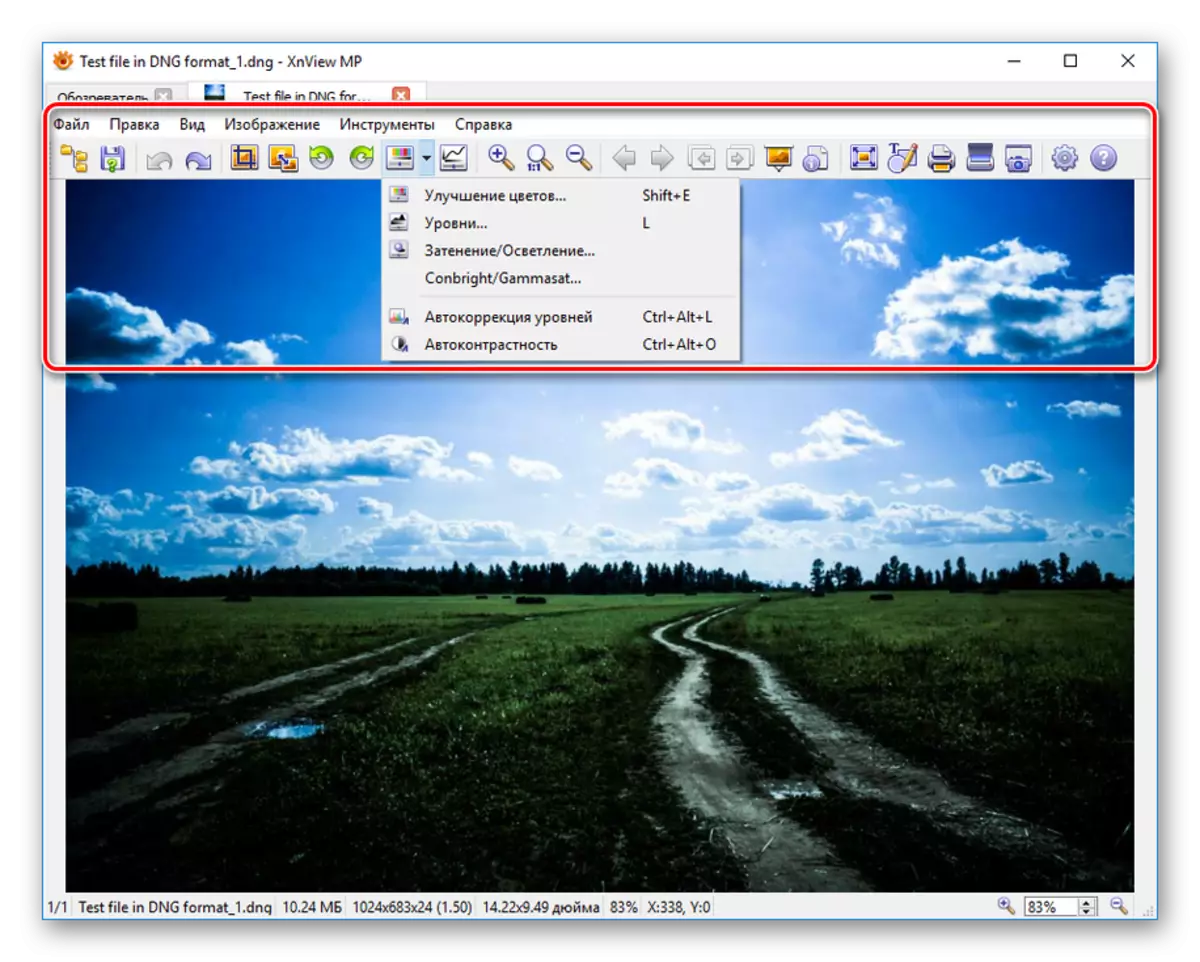
ಮತ್ತು ಫೈಲ್ಗೆ ಯಾವುದೇ ಮಹತ್ವದ ಬದಲಾವಣೆಗಳನ್ನು ಮಾಡದಿದ್ದರೂ, ಹಿಂದಿನ ಸ್ವರೂಪದಲ್ಲಿ ಅದನ್ನು ಉಳಿಸಲು ಸಾಧ್ಯವಾಗುವುದಿಲ್ಲ.
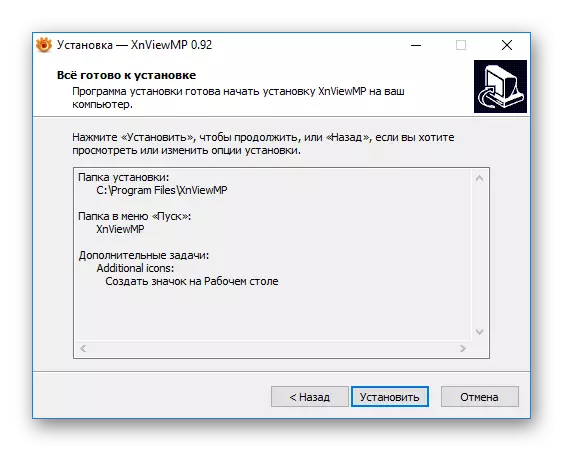
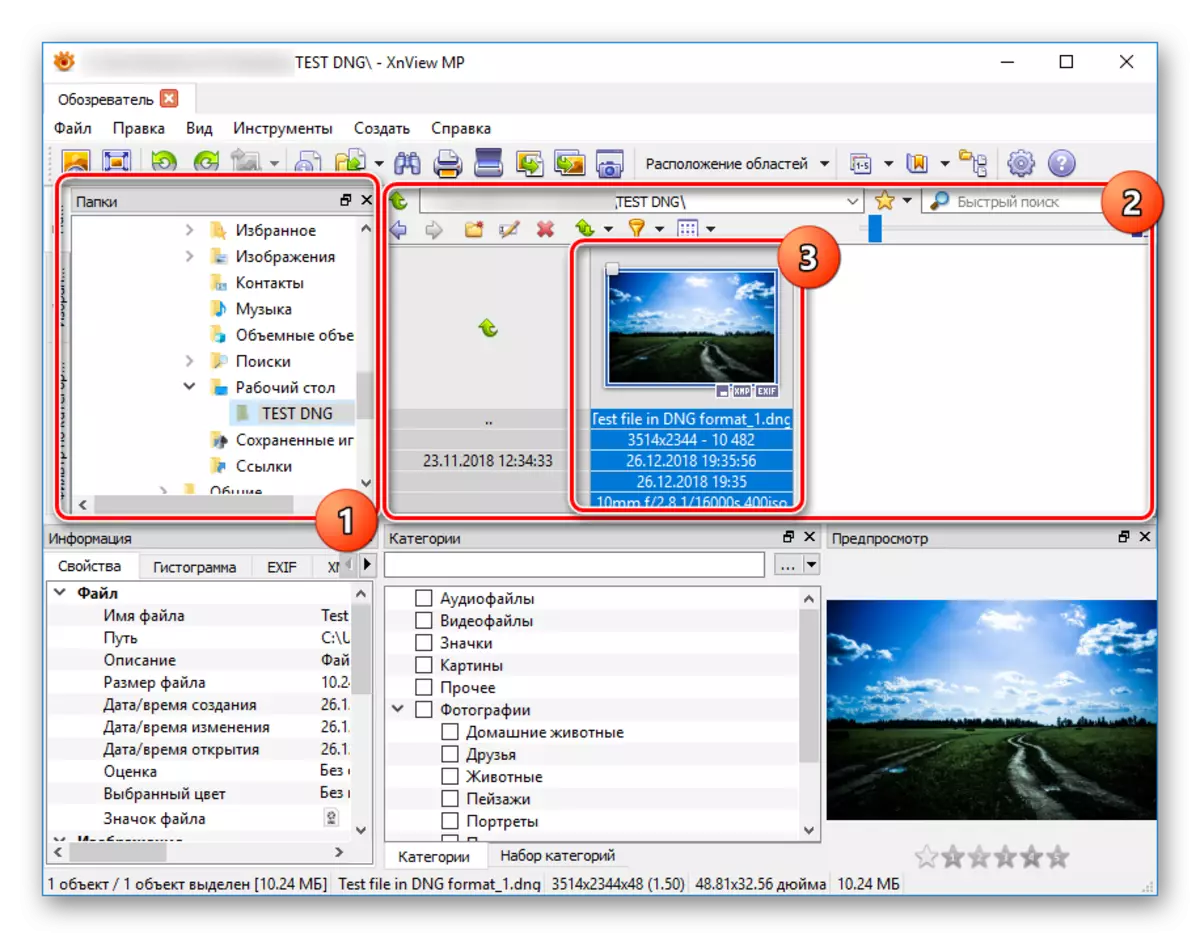
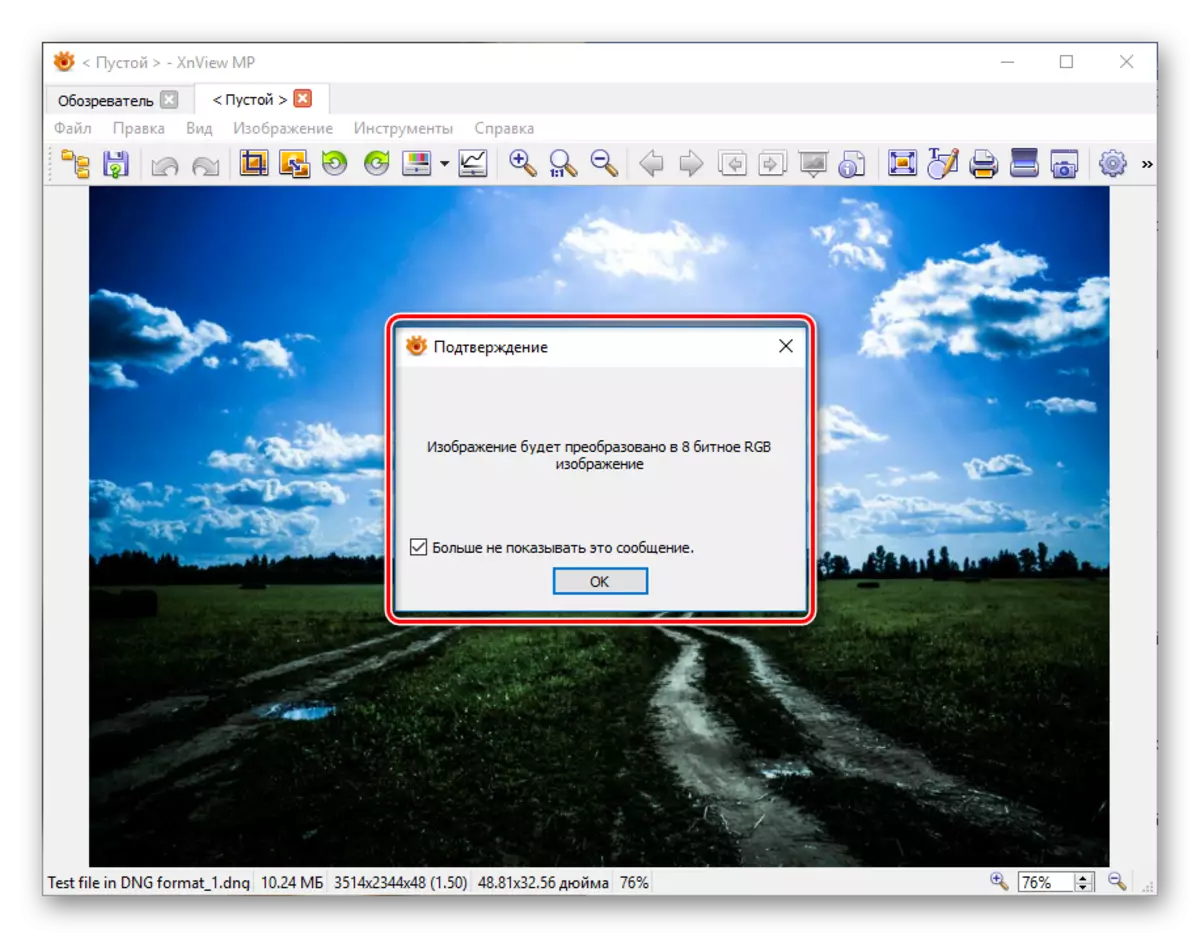
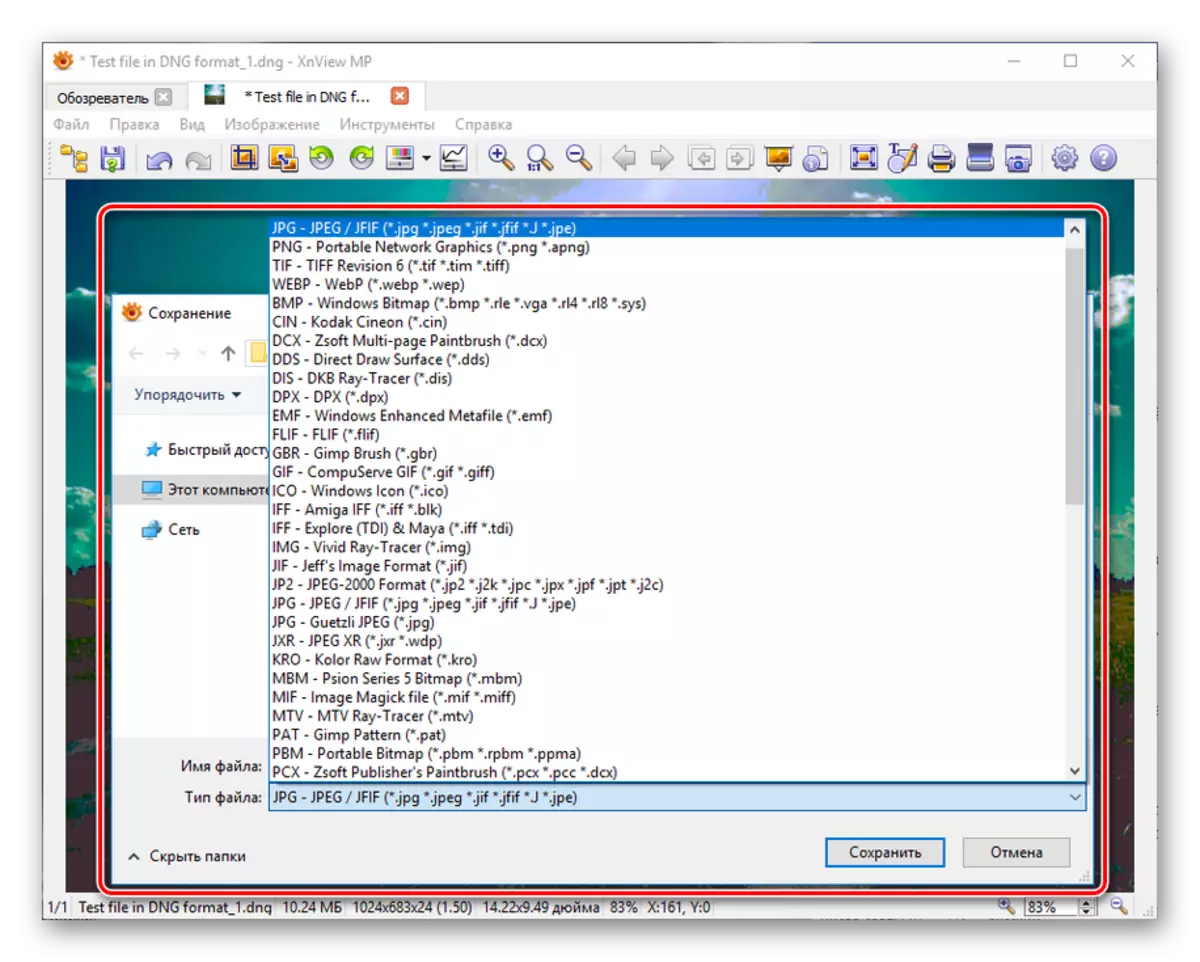
ಸಾಫ್ಟ್ವೇರ್ನ ದುಷ್ಪರಿಣಾಮಗಳು ಅಪರೂಪದ ನವೀಕರಣಗಳನ್ನು ಒಳಗೊಂಡಿವೆ, ಆದಾಗ್ಯೂ, ಇತ್ತೀಚಿನ ನವೀಕರಣಗಳೊಂದಿಗೆ ವ್ಯವಸ್ಥೆಗಳ ಅನುಚಿತ ಕೆಲಸದ ಕಾರಣವಲ್ಲ. ಸಾಮಾನ್ಯವಾಗಿ, ವಿಷಯಕ್ಕೆ ಬದಲಾವಣೆಗಳನ್ನು ಮಾಡುವ ಸಾಧ್ಯತೆಯಿಲ್ಲದೆ ಪ್ರೋಗ್ರಾಂ DNG ಫೈಲ್ಗಳ ವೀಕ್ಷಕನಾಗಿ ಪರಿಪೂರ್ಣವಾಗಿದೆ.
ಸಹ ಓದಿ: ಚಿತ್ರಗಳನ್ನು ವೀಕ್ಷಿಸಲು ಪ್ರೋಗ್ರಾಂಗಳು
ತೀರ್ಮಾನ
ನಾವು ಅನೇಕ ಇತರ ಗ್ರಾಫಿಕ್ ಫೈಲ್ಗಳನ್ನು ತೆರೆಯಲು ಬಳಸುವ ಜನಪ್ರಿಯ ಸಾಫ್ಟ್ವೇರ್ ಅನ್ನು ಮಾತ್ರ ಪರಿಗಣಿಸಲು ಪ್ರಯತ್ನಿಸಿದ್ದೇವೆ. ಅದೇ ಸಮಯದಲ್ಲಿ, ಡಿಜಿಜಿ ಸ್ವರೂಪವು ಡಿಜಿಟಲ್ ಕ್ಯಾಮೆರಾಗಳ ತಯಾರಕರ ಕೆಲವು ವಿಶೇಷ ಕಾರ್ಯಕ್ರಮಗಳಿಂದ ಸಹ ಬೆಂಬಲಿತವಾಗಿದೆ. ಸೂಕ್ತ ಸಾಫ್ಟ್ವೇರ್ನ ಭಾಗವನ್ನು ಕುರಿತು ನೀವು ಯಾವುದೇ ಪ್ರಶ್ನೆಗಳನ್ನು ಹೊಂದಿದ್ದರೆ, ಕಾಮೆಂಟ್ಗಳಲ್ಲಿ ನಮ್ಮನ್ನು ಸಂಪರ್ಕಿಸಿ.